Créer et configurer un serveur DNS, ainsi que déléguer des sous-domaines sous Windows Server 2012 / 2012 R2
- Windows Server
- DNS
- 15 avril 2018 à 14:45
-

- 4/6
5.2. Créer des sous-domaines
Pour créer des sous-sous-domaines et les gérer sur ce serveur DNS, faites un clic droit sur votre zone de recherche directe et cliquez sur "Nouveau domaine".
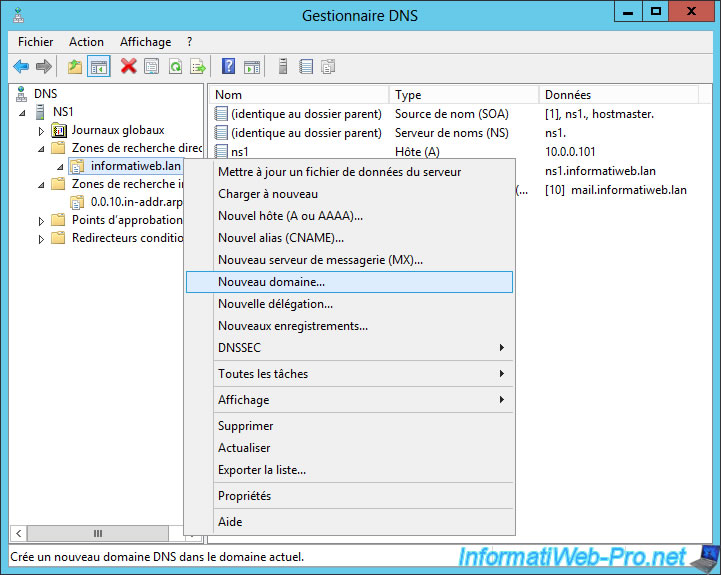
Ensuite, indiquez le nom du sous-domaine à créer.
Dans notre cas, nous indiquons "corp" pour créer le sous-domaine "corp.informatiweb.lan".
Ainsi, nous pourrons ensuite créer des domaines comme ceci : xxxx.corp.informatiweb.lan
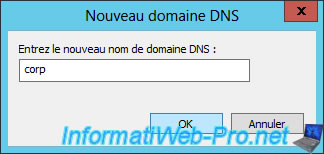
Un dossier "corp" a apparu.
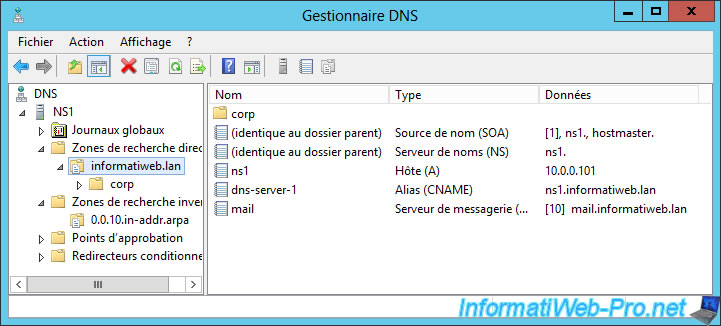
Si vous créez un enregistrement A nommé "directaccess" dans ce dossier "corp", vous obtiendrez le domaine : directaccess.corp.informatiweb.lan
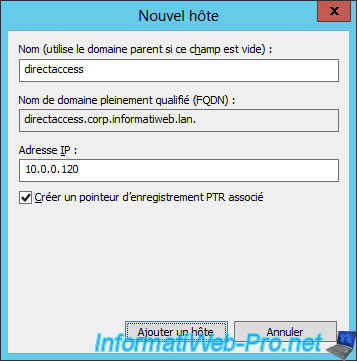
5.3. Déléguer la gestion d'un sous-domaine
Pour gérer un sous-domaine et ses sous-sous-domaines sur un autre serveur DNS, vous devrez créer une délégation.
Pour cela, commencez par créer un enregistrement DNS de type A pointant sur l'adresse IP de cet autre serveur DNS.
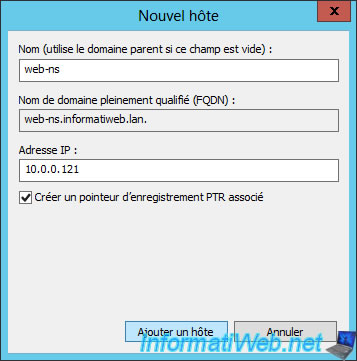
Ensuite, faites un clic droit sur votre zone de recherche directe et cliquez sur "Nouvelle délégation".
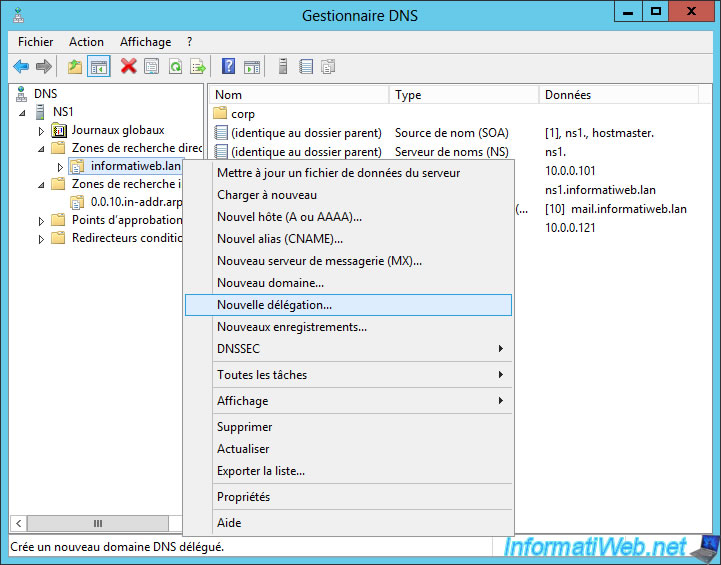
L'assistant nouvelle délégation s'affiche.
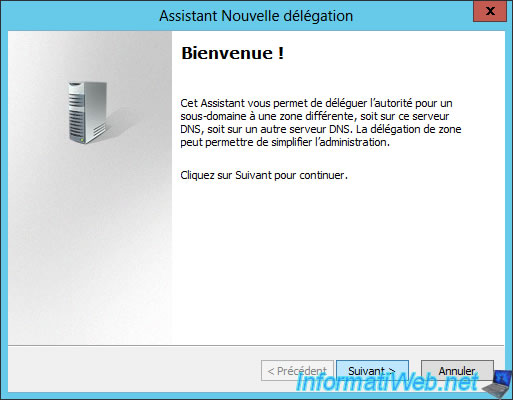
Indiquez le sous-domaine à déléguer.

Ajouter le serveur de noms (le serveur DNS) qui gérera la zone DNS correspondante à ce sous-domaine.
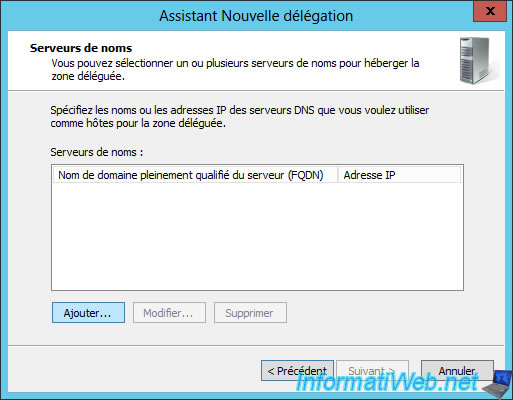
Dans notre cas, il s'agit du serveur "web-ns.informatiweb.lan".
Cliquez sur "Résoudre" pour l'ajouter dans la liste.

L'assistant validera le statut de ce serveur tiers.

Si tout se passe bien, le serveur pourra être ajouté à la liste des serveurs de noms.
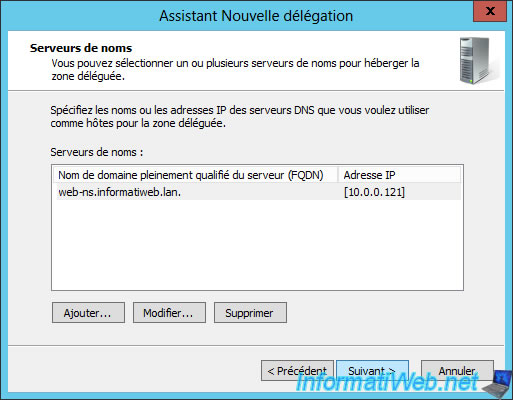
La délégation a été créée.

Comme vous pouvez le voir, un sous-domaine géré par un serveur tiers (via la délégation) possède une icône différente de celle d'un sous-domaine géré localement sur votre serveur DNS.
De plus, Windows Server vous indiquer que le serveur DNS (le serveur de nom : NS) qui gère ce sous-domaine s'appelle : web-ns.informatiweb.lan.
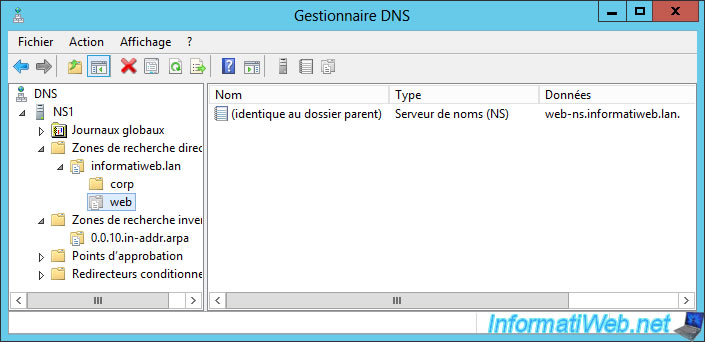
Partager ce tutoriel
A voir également
-

Articles 1/5/2018
Pourquoi déployer DNSSEC sur votre serveur DNS ?
-

Windows Server 15/1/2013
WS 2008 - Créer un serveur DNS
-

Windows Server 25/4/2018
WS 2012 / 2012 R2 - Créer un serveur DNS secondaire
-

Windows Server 11/5/2018
WS 2012 / 2012 R2 - Signer ses zones DNS avec DNSSEC

Pas de commentaire